- Joomla模板(1)
- Joomla-创建模板
- Joomla-创建模板(1)
- Joomla-添加模板(1)
- Joomla-添加模板
- Joomla-自定义模板
- Joomla-自定义模板(1)
- Joomla-缓存管理
- Joomla-缓存管理(1)
- Joomla-类别管理(1)
- Joomla类别管理(1)
- Joomla类别管理
- Joomla-类别管理
- Joomla-模板管理器(1)
- Joomla-模板管理器
- joomla (1)
- joomla - 任何代码示例
- Joomla-安装(1)
- Joomla-安装
- 在 R 中管理包(1)
- 在 R 中管理包
- joomla 添加 javascript (1)
- Joomla更新
- Joomla更新(1)
- Joomla-面试问题(1)
- Joomla-面试问题
- Joomla面试问题(1)
- Joomla面试问题
- Joomla与WordPress(1)
📅 最后修改于: 2021-01-04 10:23:00 🧑 作者: Mango
Joomla-模板管理
模板管理器允许您预览和编辑Joomla中已安装的模板。模板被视为控制Joomla网站的视图和布局的扩展。模板可以应用于站点,甚至不需要更改内容结构。
访问模板管理器
要访问模板管理器,请遵循以下步骤:
第1步
您需要登录到您的Joomla帐户,然后在Joomla任务栏中浏览“扩展-模板”。查看下图所示:

也可以从“ Joomla控制面板”的左侧栏中访问模板管理器页面。
第2步
单击“模板”选项后,您将被重定向到“模板管理器:样式”页面,您将在其中获取所有已安装模板的列表。您可以通过从列表中单击模板名称来选择任何模板。它看起来像这样:
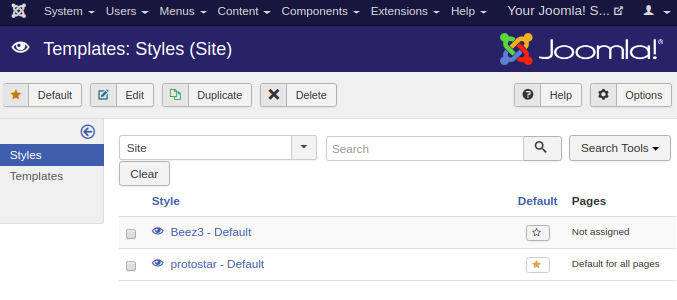
第三步
单击任何列出的模板后,您将获得一个屏幕,如下所示:

在这里,您将看到三个选项卡:详细信息,高级和菜单分配。
注意:要在网站上使用自定义徽标,您需要单击“高级”选项卡,然后单击“徽标”字段旁边的“选择”按钮。然后,您需要上传徽标,然后单击“保存”按钮。
步骤4
现在,单击左侧栏中的“模板”选项以访问“模板管理器”屏幕。下图显示了模板管理器屏幕:

自定义模板
要自定义已安装的模板,请按照以下步骤操作:
第1步
选择模板,您将被重定向到编辑器页面,您可以在其中选择要编辑的任何模板文件。
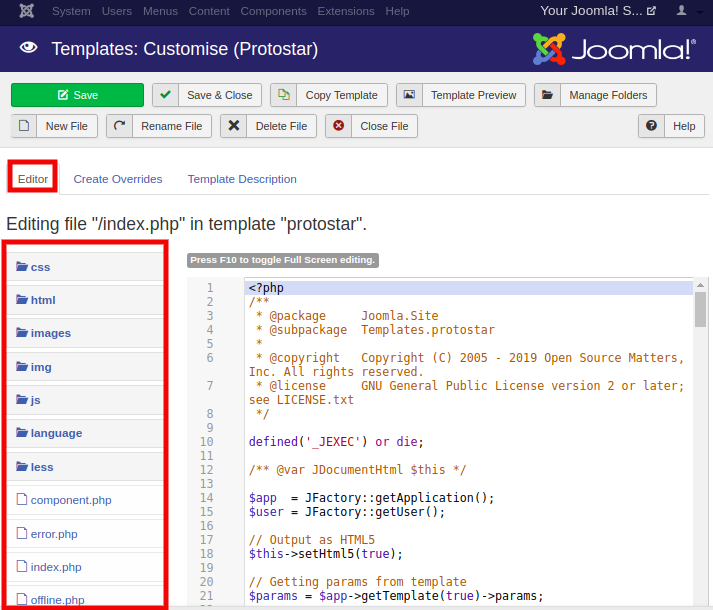
您可以使用模板管理器工具栏执行不同的操作。例如,您可以创建一个新文件,复制模板,管理模板中的文件夹等。您还可以直接从网站的后端检查模板的预览。
第2步
您可以使用“创建替代”标签轻松替代新模板。它将显示模板管理器中存在的模块,组件和布局的列表。它将如下图所示:
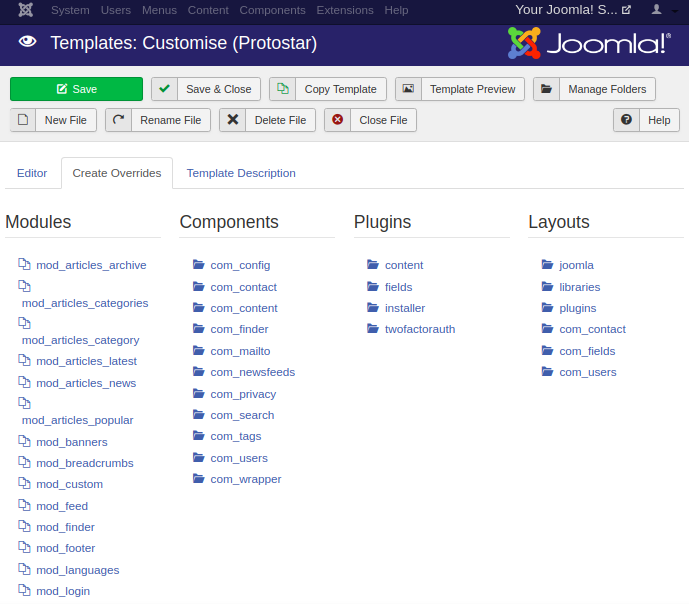
选择任何组件,您将获得它的几个子组件。单击“子组件”名称,它将创建它的替代。
您可以使用“模板说明”标签查看所选模板的详细说明。
新增范本
如果要在Joomla网站上添加或安装新模板,则需要执行以下步骤:
第1步
从Joomla任务栏中导航到“扩展-管理-安装”。您将获得一个可以在其中上传模板文件的屏幕。您也可以从Web,URL或目录中安装模板。
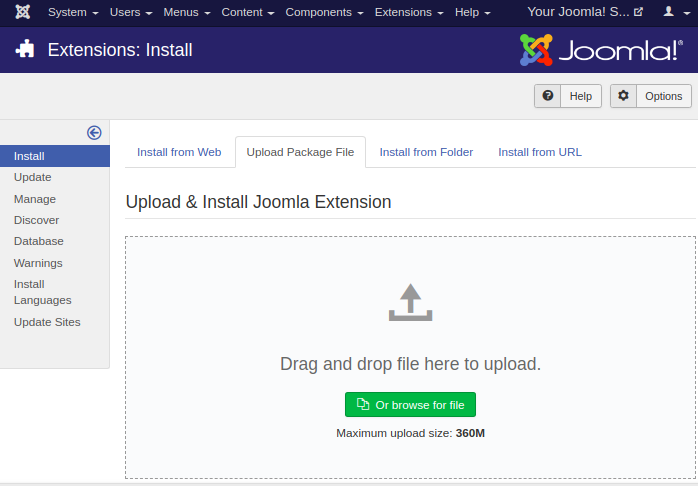
安装模板后,您可以从模板管理器页面上的列表中检查新安装的模板。